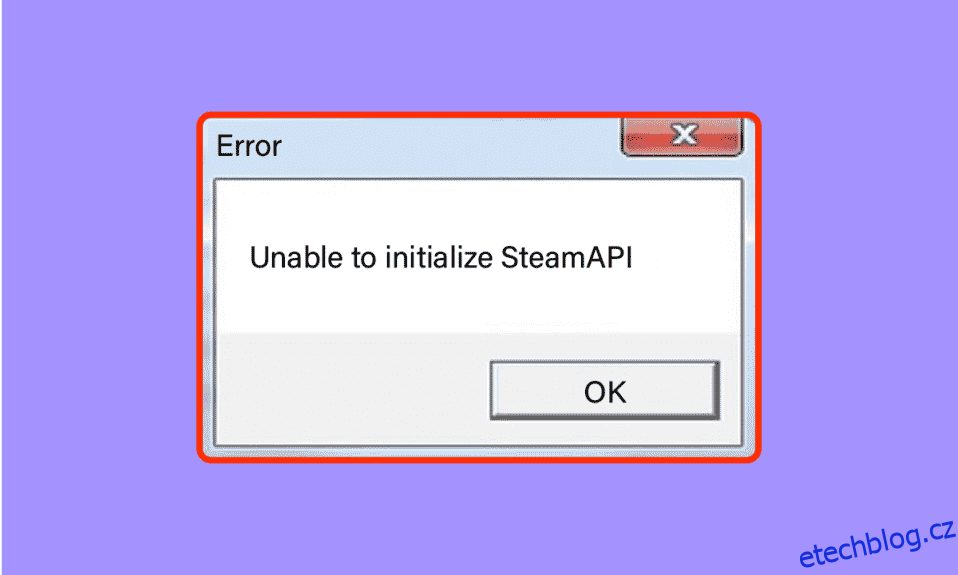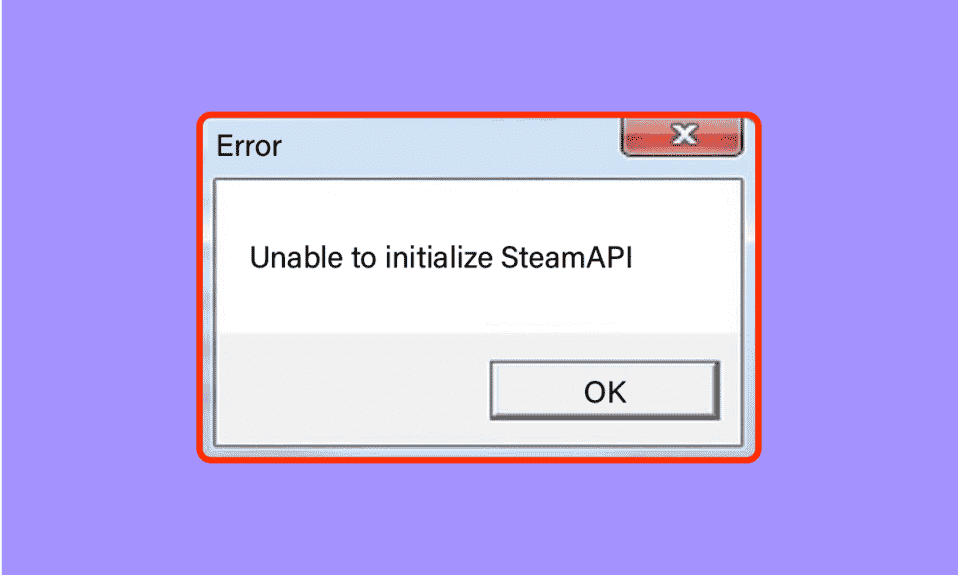
Nic není více frustrující než načtení vaší oblíbené hry, jen aby se zobrazilo nechvalně známé Nemožnost inicializovat rozhraní API služby Steam Ujistěte se, že je spuštěna služba Steam a že jste zaznamenali chybu. Tato chyba je jednou z běžných v klientech Steam. Hlavní důvody, které způsobují tuto chybu, mohou být způsobeny poškozenými herními soubory, nesprávně nakonfigurovanými nastaveními nebo poškozenými daty. Uživatelé také hlásili chyby, jako například nemohl plně inicializovat Steam, podobně jako výše zmíněná chyba. Pokud vás tato chyba zarazila a nevíte, jak ji opravit, jste na správném místě. Zde uvádíme různé způsoby, jak se můžete pokusit chybu opravit.
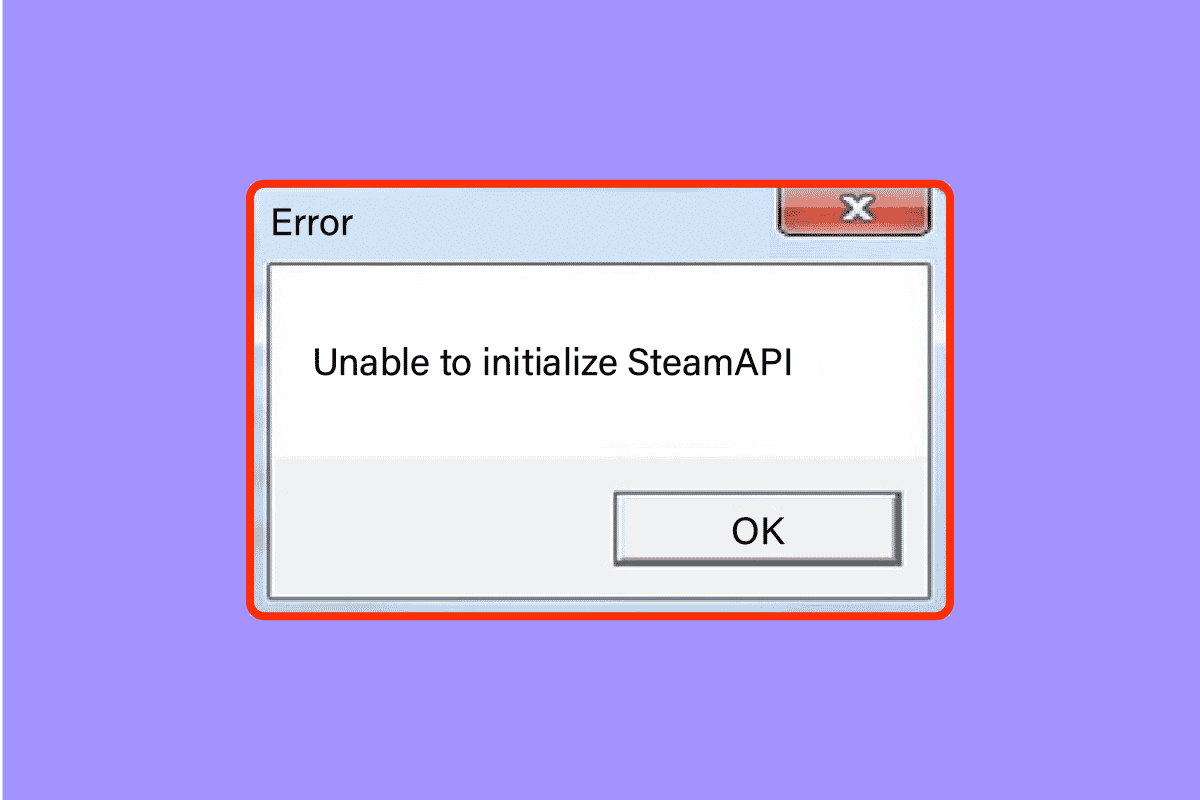
Table of Contents
Jak opravit nemožnost inicializovat rozhraní Steam API ve Windows 10
Nejprve se podívejme na možné důvody tohoto problému.
- Brána Windows Firewall nebo Antivirus blokuje přístup k internetu pro klienta Steam.
- Rozhodli jste se pro účast v programu Beta.
- Neprovozujete Steam s právy správce.
- Problémy s procesem Steam ve Správci úloh
- Zastaralý klient Steam nebo Windows
- Problémy s nainstalovaným klientem Steam
- Poškozené herní soubory
Metoda 1: Základní metody odstraňování problémů
Než budete pokračovat dále, postupujte podle těchto základních metod odstraňování problémů, abyste chybu rychle opravili.
Metoda 1A: Restartujte počítač
Pokud jsou v počítači nějaké dočasné poškozené soubory, můžete je vyřešit restartováním počítače. Takže restartujte počítač a zkontrolujte, zda to funguje nebo ne.
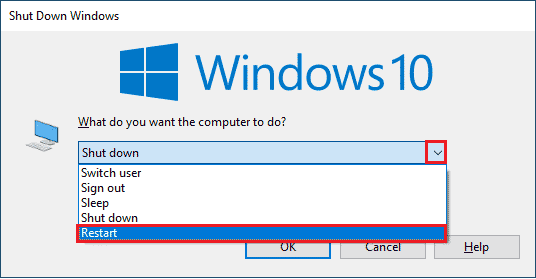
Metoda 1B: Restartujte klienta Steam
1. Klikněte pravým tlačítkem na klienta Steam na hlavním panelu Windows a klikněte na Konec.
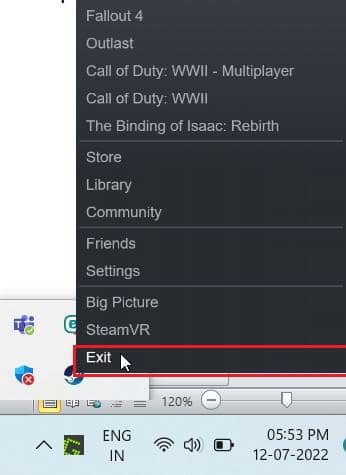
2. Spusťte Správce úloh současným stisknutím kláves Ctrl + Shift + Esc.
3. Nyní klikněte pravým tlačítkem na klientskou službu Steam (32bitová) a vyberte Ukončit úlohu pro ukončení služby Steam.
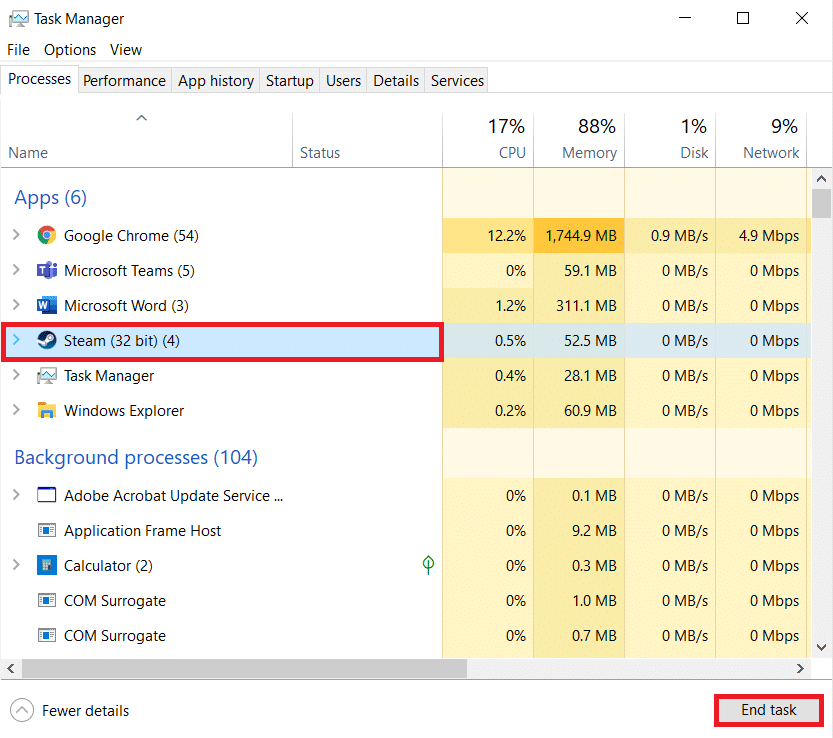
4. Nakonec znovu spusťte aplikaci Steam.
Metoda 1C: Aktualizujte klienta Steam
1. Stiskněte klávesu Windows a napište Steam, poté klikněte na Otevřít.
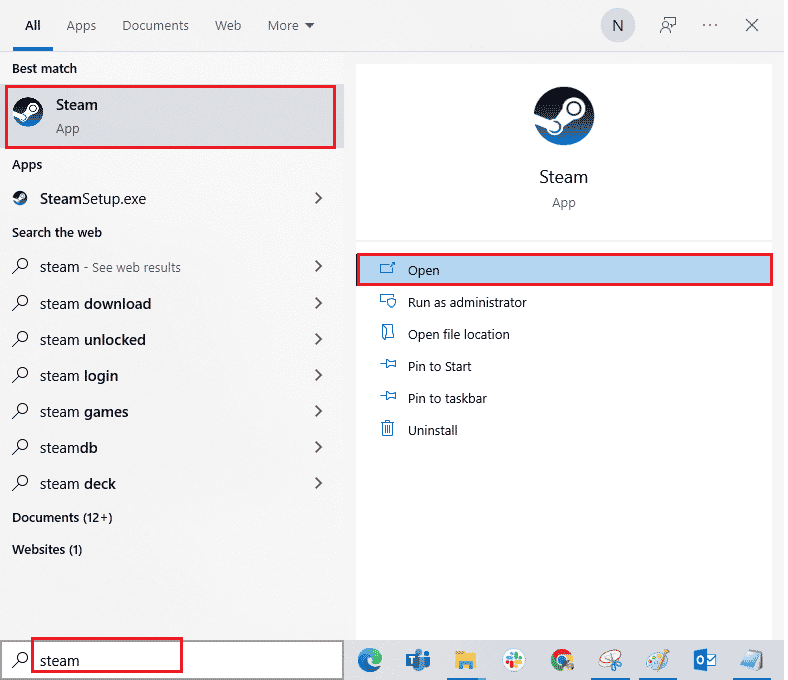
2. Nyní klikněte na Steam v levém horním rohu obrazovky a poté na Check for Steam Client Updates… jak je zvýrazněno níže.
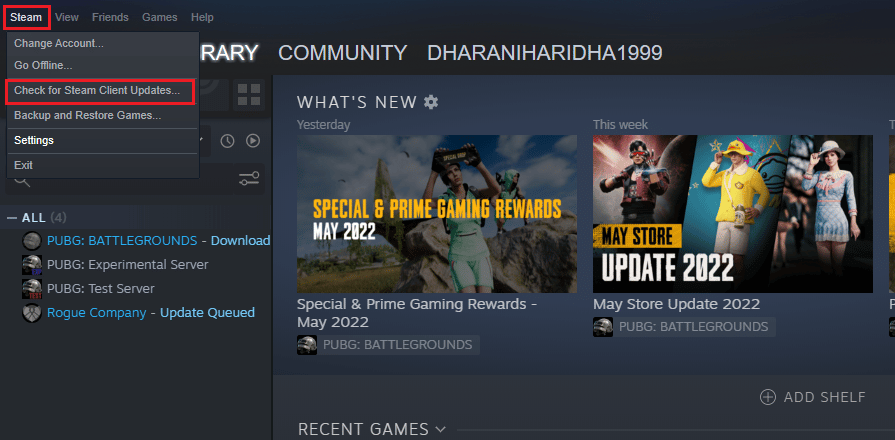
3A. Pokud jsou k dispozici nějaké nové aktualizace, počkejte na dokončení aktualizace.
3B. Pokud je klient služby Steam již aktuální, zobrazí se, že váš klient služby Steam je aktuální.
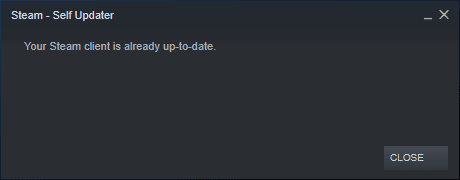
4. Nyní znovu spusťte Steam.
Metoda 1D: Zkontrolujte účet Steam
Ujistěte se, že jste přihlášeni ke stejnému účtu Steam, který jste použili k nákupu nebo stažení hry. Pokud je účet jiný, musíte se přihlásit ke stejnému účtu, který jste použili ke stažení.
Metoda 2: Spusťte Steam jako správce
Aby klient Steam fungoval správně, jak bylo zamýšleno, potřebuje požadovaná oprávnění od systému ke správné inicializaci API. Chcete-li tento problém vyřešit, můžete zkusit spustit Steam jako správce.
1. Klepněte pravým tlačítkem myši na zástupce Steamu na ploše a vyberte vlastnosti.
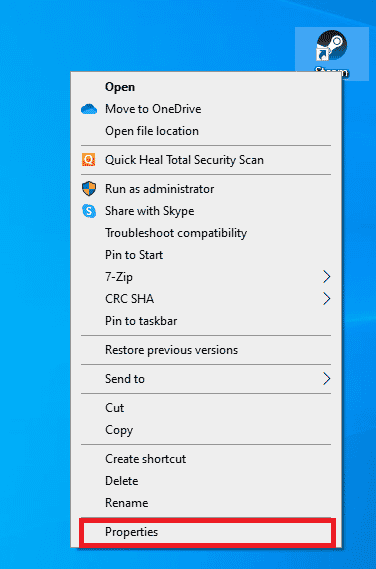
2. Přejděte na kartu Kompatibilita.
3. Zaškrtněte políčko Spustit tento program jako správce.
4. Nakonec klikněte na Použít > OK pro uložení změn.
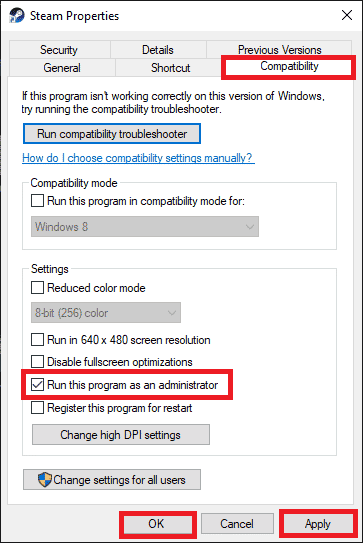
5. Nyní znovu otevřete klienta Steam.
Metoda 3: Zakažte účast ve službě Steam Beta
Pokud jste se omylem zúčastnili beta programu Steam, musíte jej deaktivovat. Pamatujte, že verze služby Steam, kterou používáte, je nestabilní a může obsahovat řadu chyb, včetně chyby, že nelze plně inicializovat službu Steam. Zakázání účasti ve službě Steam beta může opravit všechny chyby, se kterými se setkáte.
1. Spusťte aplikaci Steam.
2. Klikněte na Steam v levém horním rohu a vyberte Nastavení pro otevření nabídky Nastavení.
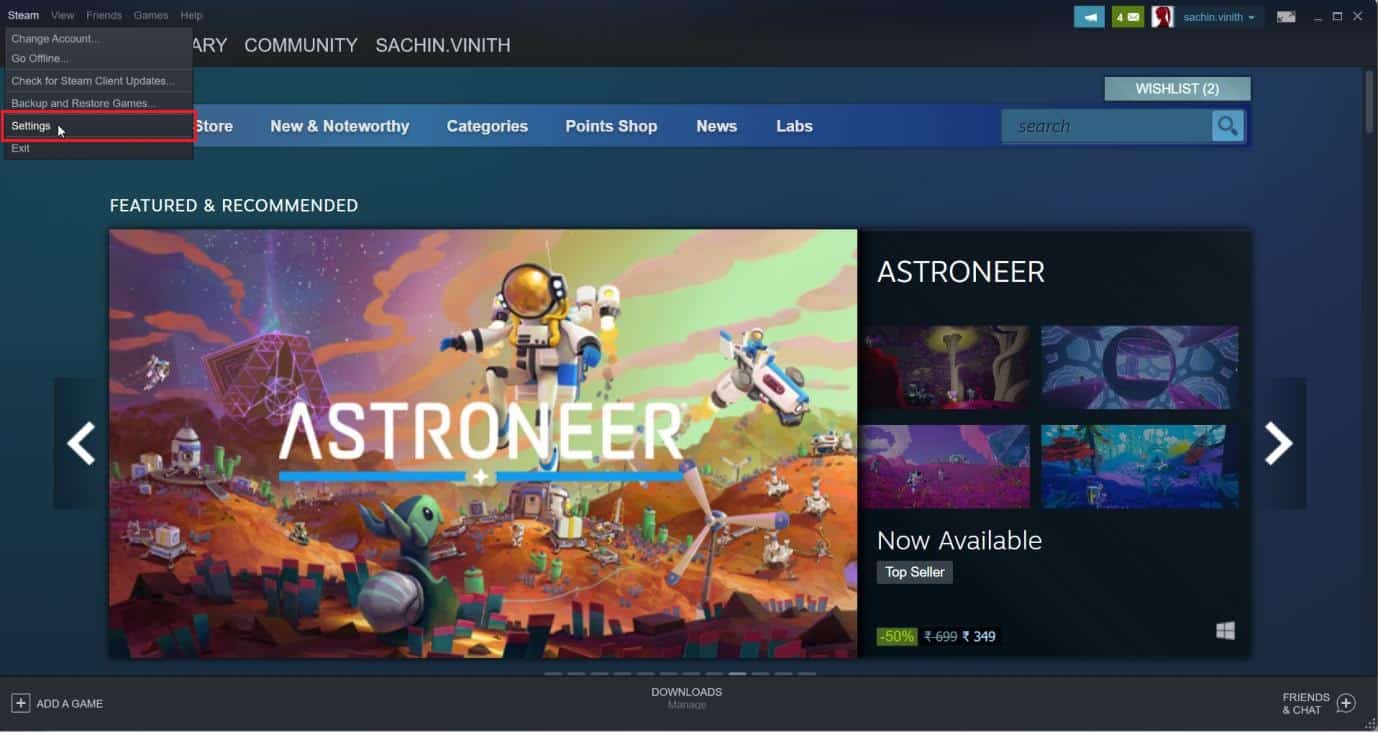
3. V části Beta participace klikněte na tlačítko Změnit na kartě Účty.
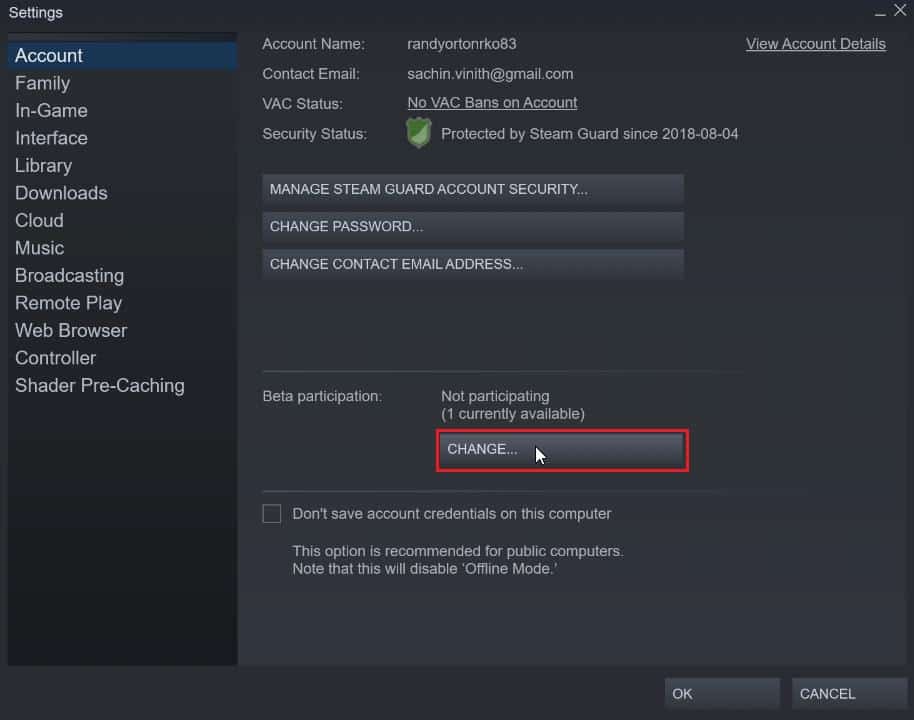
4. Kliknutím na šipku dolů otevřete rozevírací seznam pod možností Beta participace.
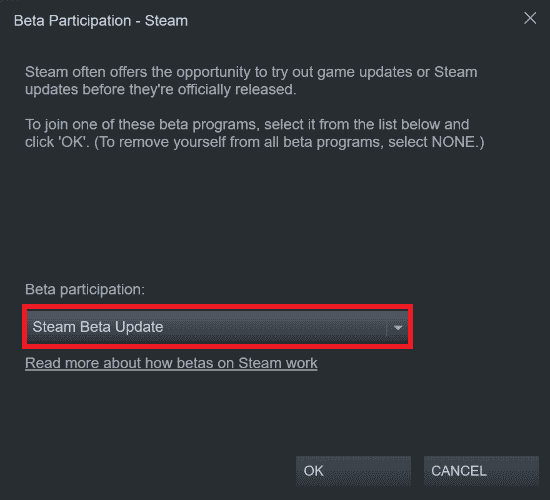
5. Vyberte ŽÁDNÉ – Odhlásit se ze všech beta programů.
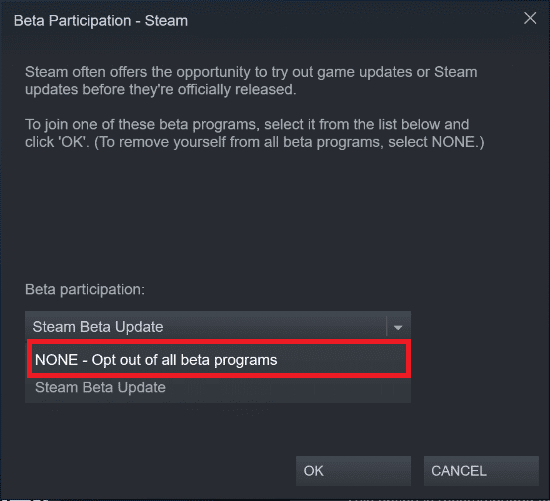
6. Klepněte na OK.
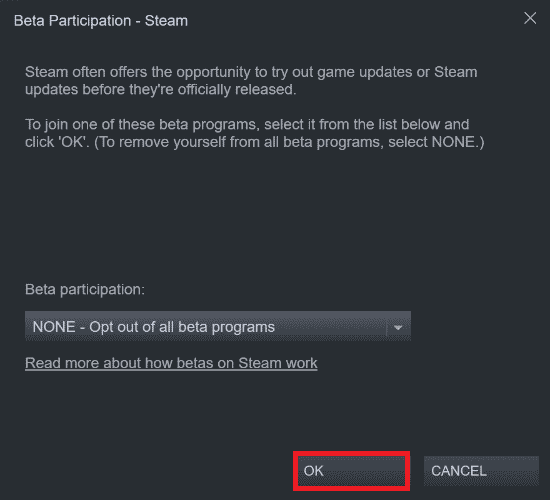
Metoda 4: Ověřte integritu her
Toto řešení opraví problém s nemožností inicializovat rozhraní Steam API vzniklý kvůli poškozeným souborům ve službě Steam. Všechny poškozené soubory ve vaší hře lze opravit ověřením integrity herních souborů. Přečtěte si našeho průvodce Jak ověřit integritu herních souborů ve službě Steam, abyste udělali totéž.
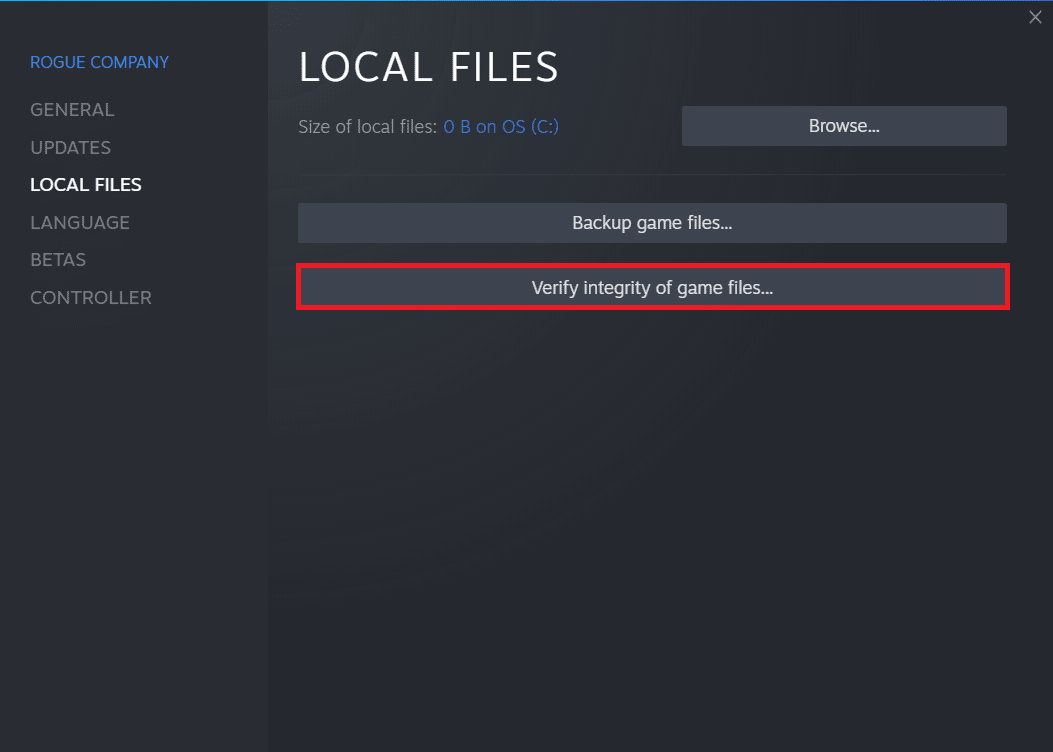
Metoda 5: Povolte klienta Steam v bráně Windows Firewall
Někdy může být klient Steam blokován bránou Windows Firewall. Chcete-li povolit klienta Steam v bráně firewall systému Windows, postupujte podle kroků v naší příručce Povolení nebo blokování aplikací prostřednictvím brány Windows Firewall a proveďte kroky podle pokynů.
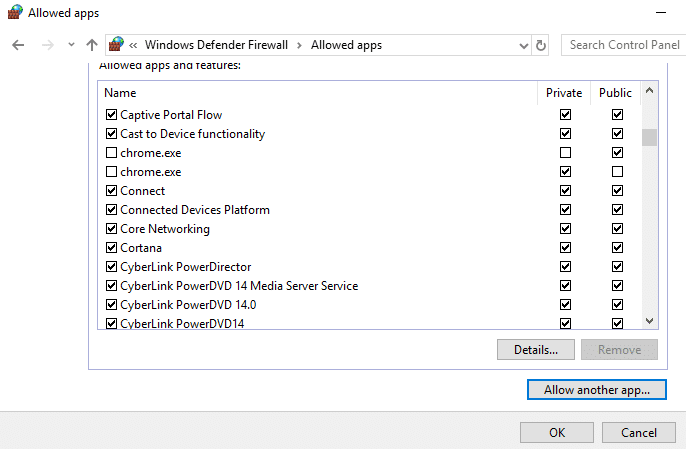
Metoda 6: Dočasně deaktivujte antivirus (pokud je to možné)
Některé nekompatibilní antivirové programy nainstalované na vašem počítači způsobí, že nebude možné inicializovat rozhraní Steam API, ujistěte se, že je spuštěna služba Steam a že jste zaznamenali problém. Abyste předešli konfliktům, musíte zajistit nastavení zabezpečení počítače se systémem Windows 10 a zkontrolovat, zda jsou stabilní nebo ne. Chcete-li zjistit, zda je příčinou tohoto problému antivirová sada, jednou ji deaktivujte a zkuste se připojit k síti. Přečtěte si naši příručku Jak dočasně zakázat antivirový program v systému Windows 10 a postupujte podle pokynů pro dočasné zakázání antivirového programu v počítači.
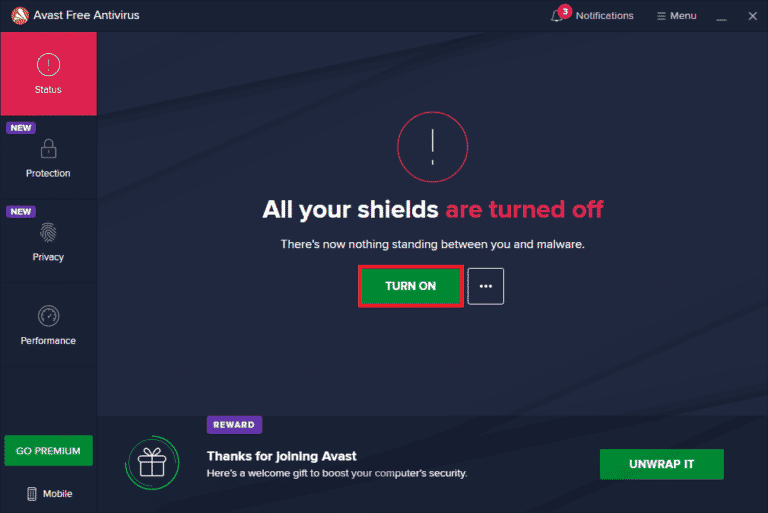
Metoda 7: Přeinstalujte klienta Steam
Když žádné z výše uvedených řešení nefungovalo pro opravu chyby inicializace Steam API, je čas znovu nainstalovat Steam. Před odinstalací Steamu si zazálohujte herní soubor, abyste se vyhnuli opětovnému stahování herních souborů po instalaci Steamu. Chcete-li zálohovat hry a přeinstalovat Steam, postupujte takto:
1. Otevřete Steam a klikněte na Steam v levém horním rohu. Zde vyberte v nabídce možnost Nastavení.

2. Na kartě Stahování kliknutím na SLOŽKY KNIHOVNY STEAM otevřete správce úložiště.

3. Vyberte místní jednotku, na které jsou hry nainstalovány. Zde jsme zvolili Local drive (d).
Poznámka: Výchozí umístění instalace her Steam je Místní disk (c).
4. Klikněte na tři tečky a vyberte Procházet složku pro otevření složky steamapps.

5. Kliknutím na SteamLibrary, jak je znázorněno níže, se vrátíte zpět.
Poznámka: Pokud jste nenašli SteamLibrary v adresním řádku, přejděte do předchozí složky a vyhledejte složku SteamLibrary.
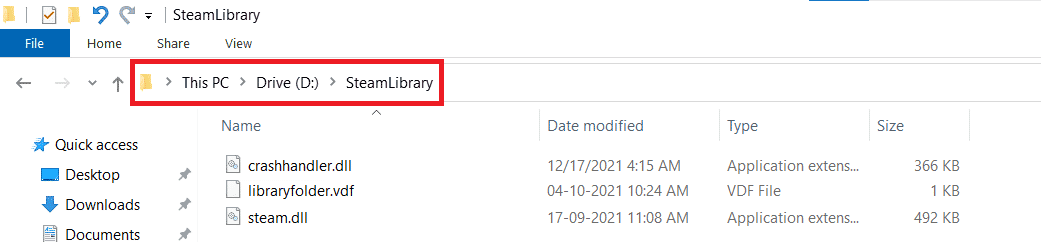
6. Zkopírujte složku steamapps stisknutím kláves Ctrl + C.
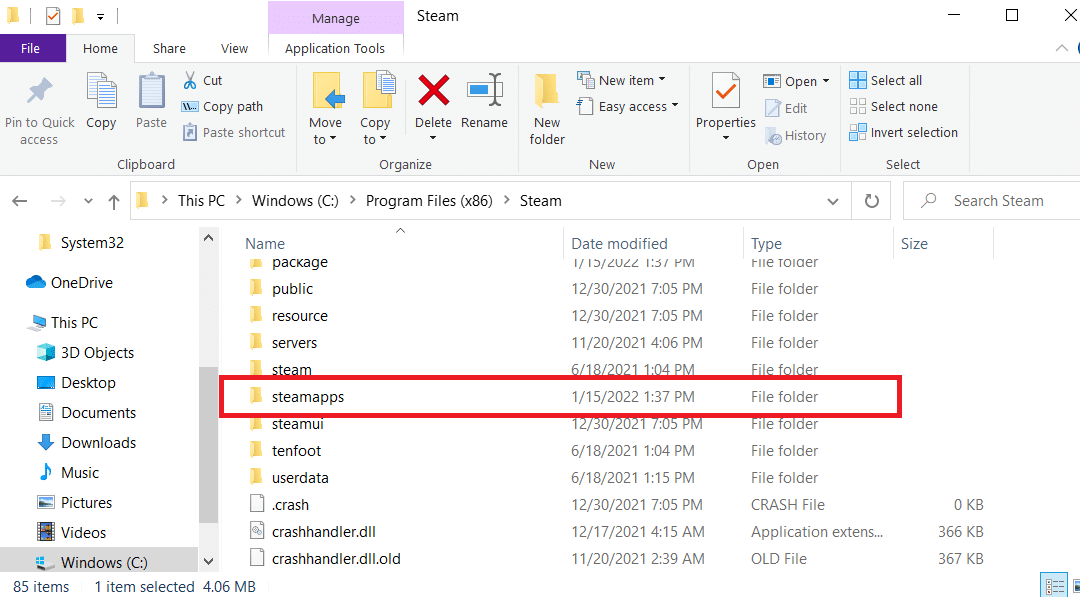
7. Stisknutím kláves Ctrl + V vložte složku steamapps na jiné místo pro zálohování.
8. Stiskněte současně klávesy Windows + I a otevřete Nastavení.
9. Klikněte na Nastavení aplikací.
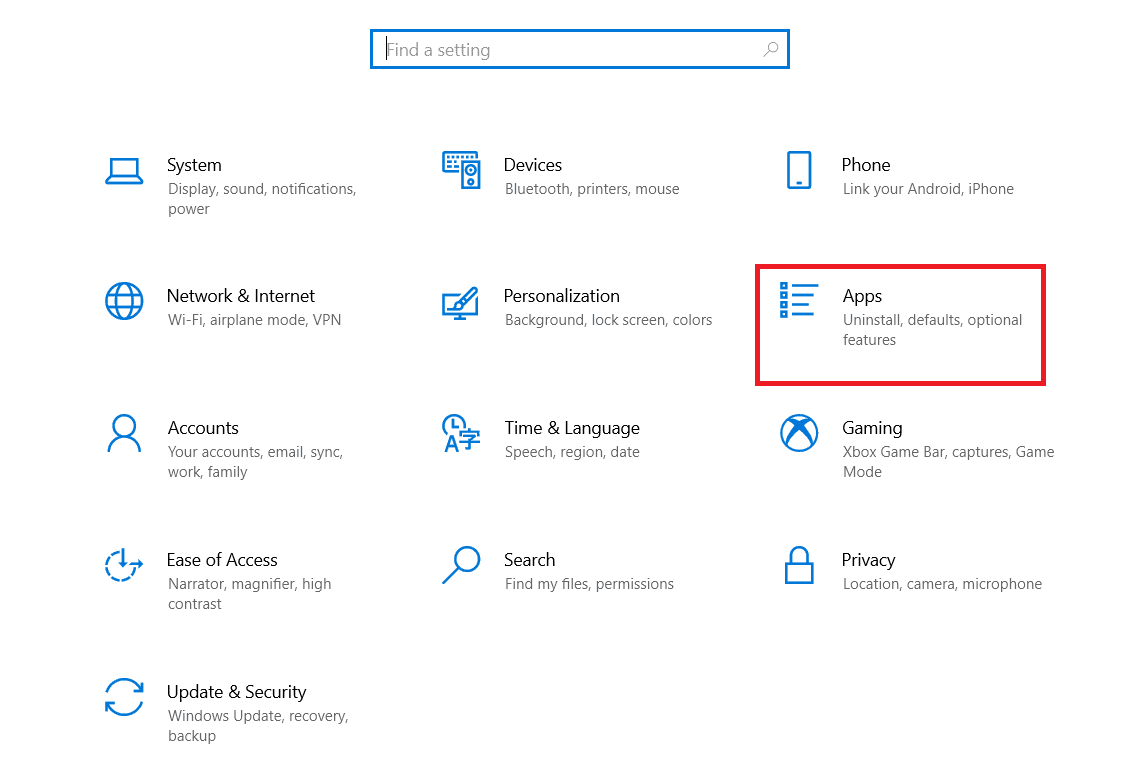
10. Vyberte aplikaci Steam.
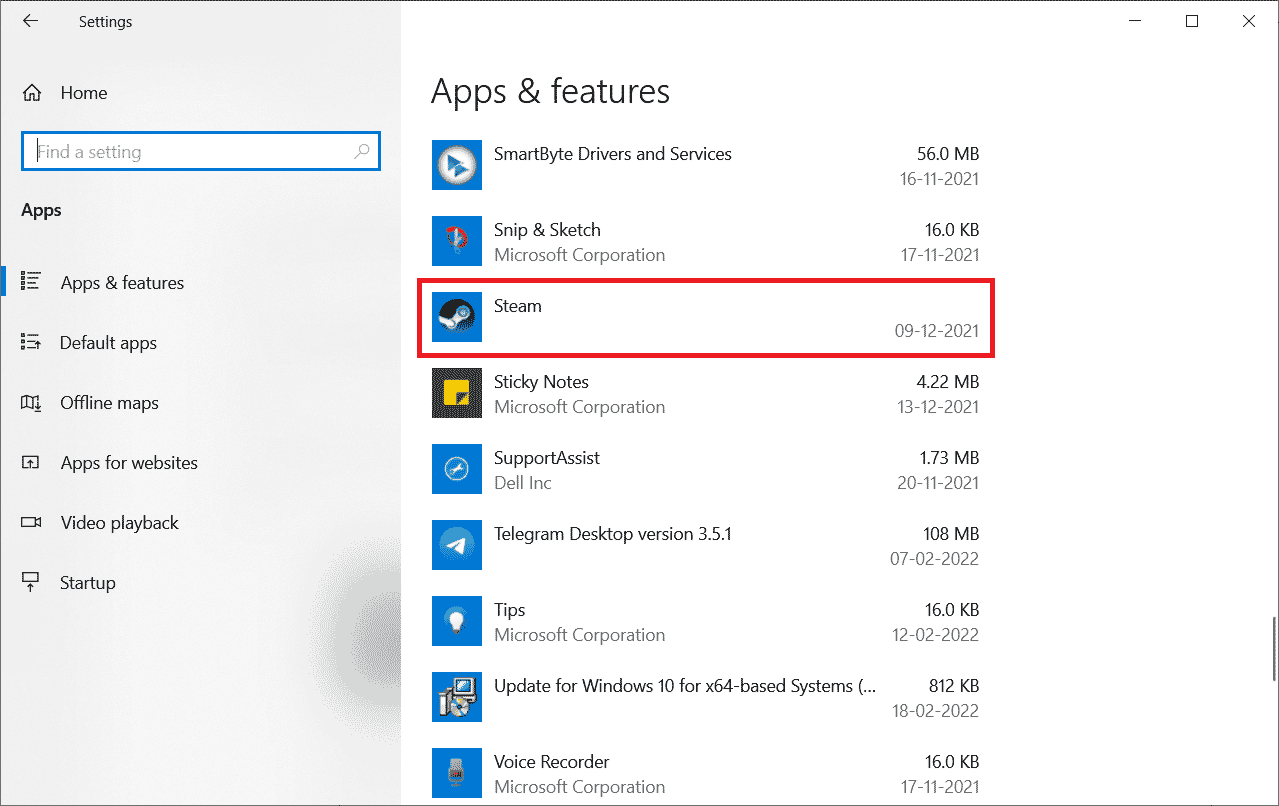
11. Klepněte na Odinstalovat.
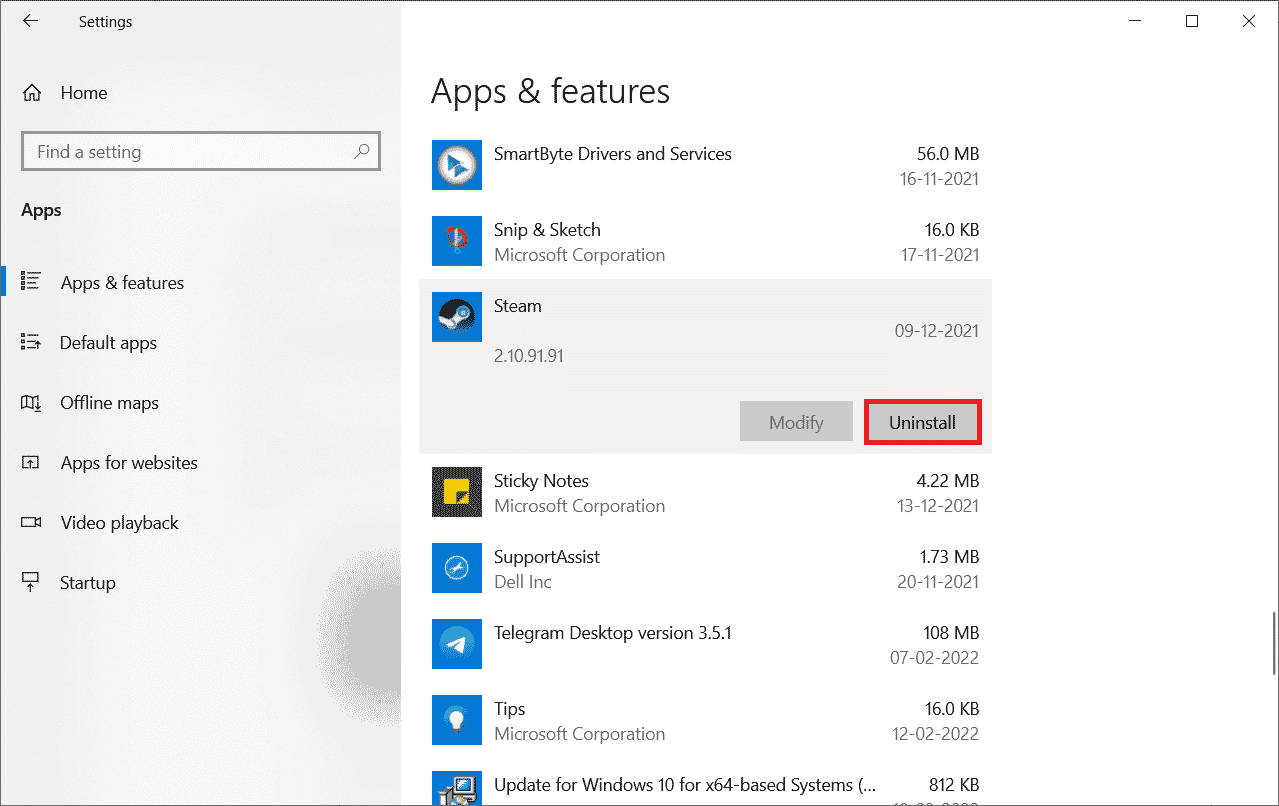
12. Znovu klikněte na Odinstalovat pro potvrzení vyskakovacího okna.
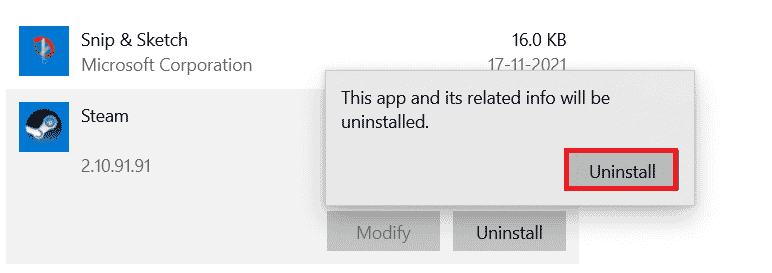
13. Ve výzvě klepněte na Ano.
14. Klepnutím na Odinstalovat potvrďte odinstalaci.
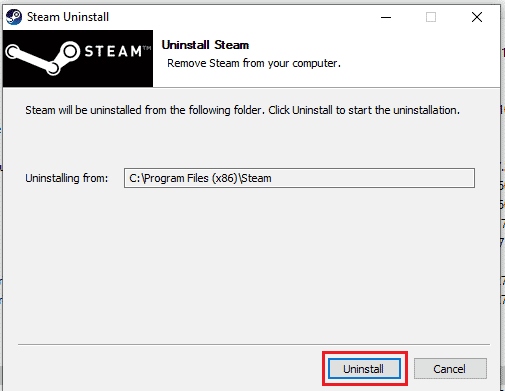
15. Jakmile je aplikace zcela odinstalována ze systému, klikněte na Zavřít.
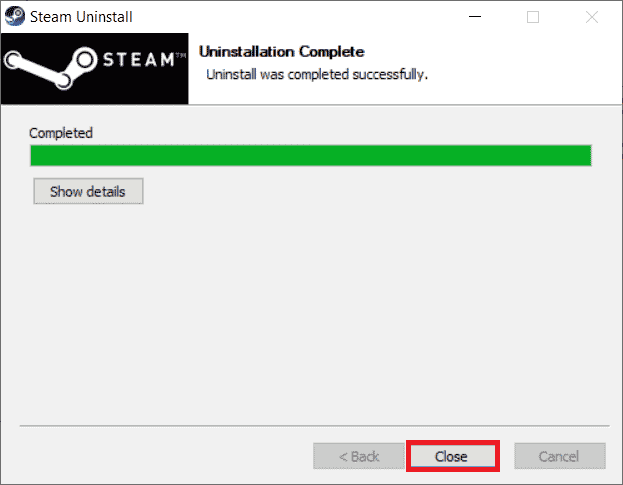
16. Klikněte na Start, napište %localappdata% a stiskněte klávesu Enter.

17. Nyní klikněte pravým tlačítkem myši na složku Steam a odstraňte ji.
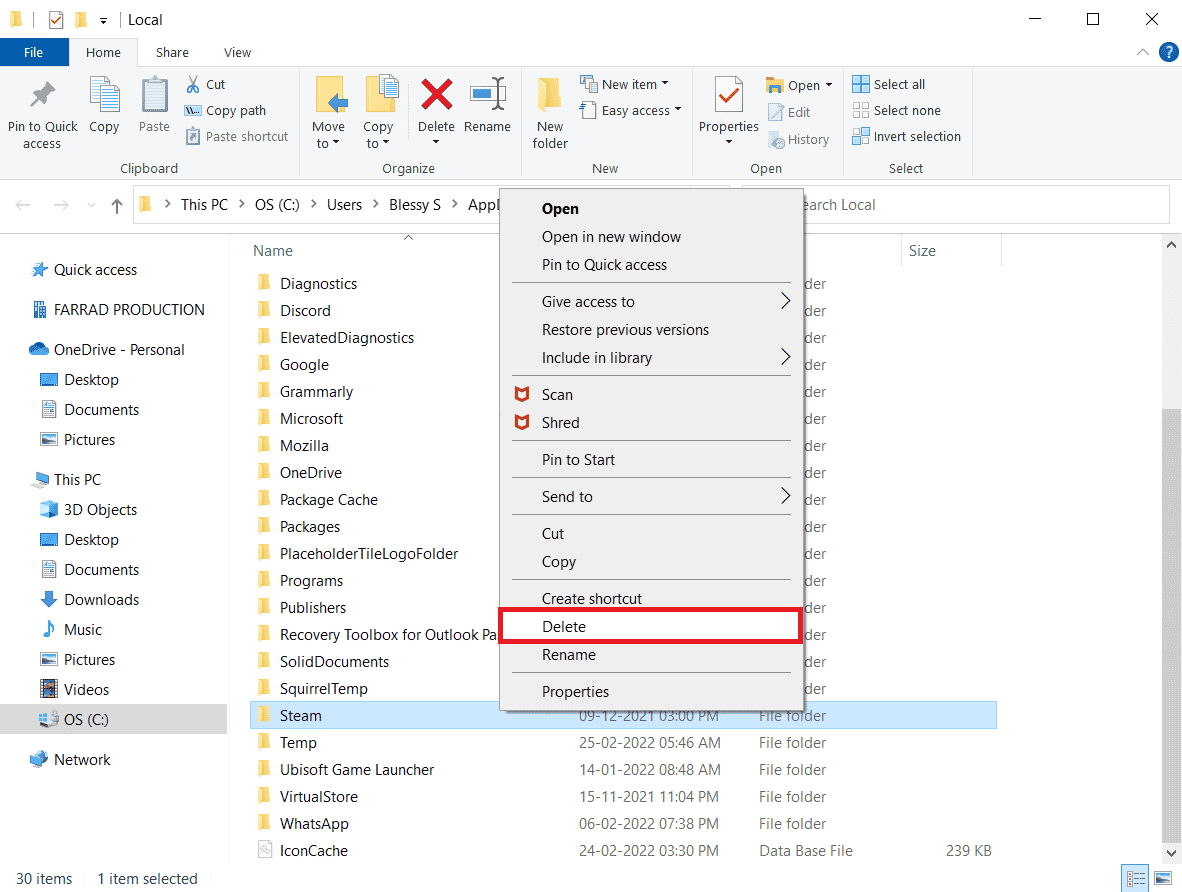
18. Znovu stiskněte klávesu Windows. Zadejte %appdata% a klikněte na Otevřít.
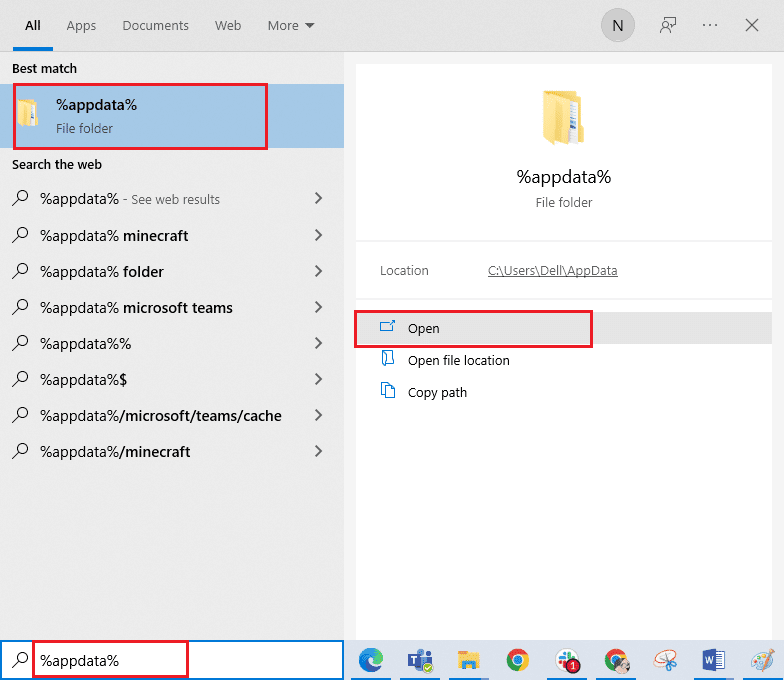
19. Odstraňte složku Steam jako dříve.
20. Poté restartujte počítač.
21. Navštivte oficiální stránky Steamu a kliknutím na INSTALOVAT STEAM získejte spustitelný instalační soubor Steamu.
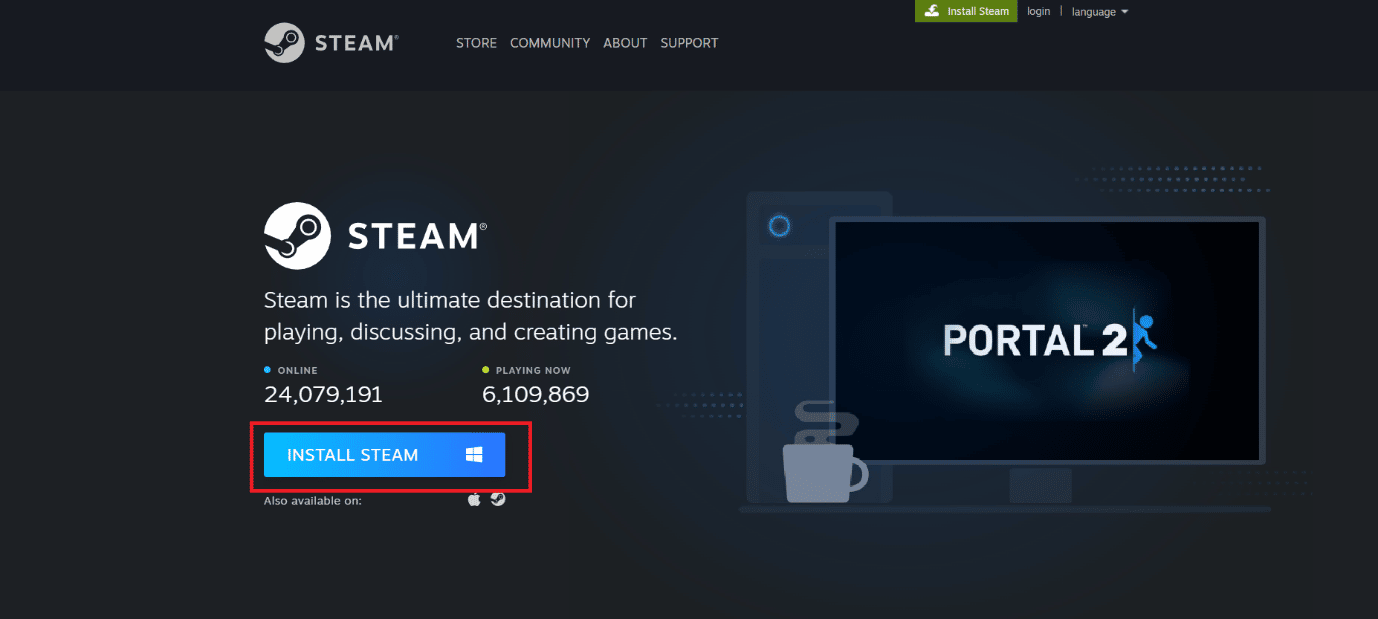
22. Kliknutím na nainstalovaný spustitelný soubor nainstalujete aplikaci a opravíte chybu, že nelze inicializovat rozhraní Steam API.
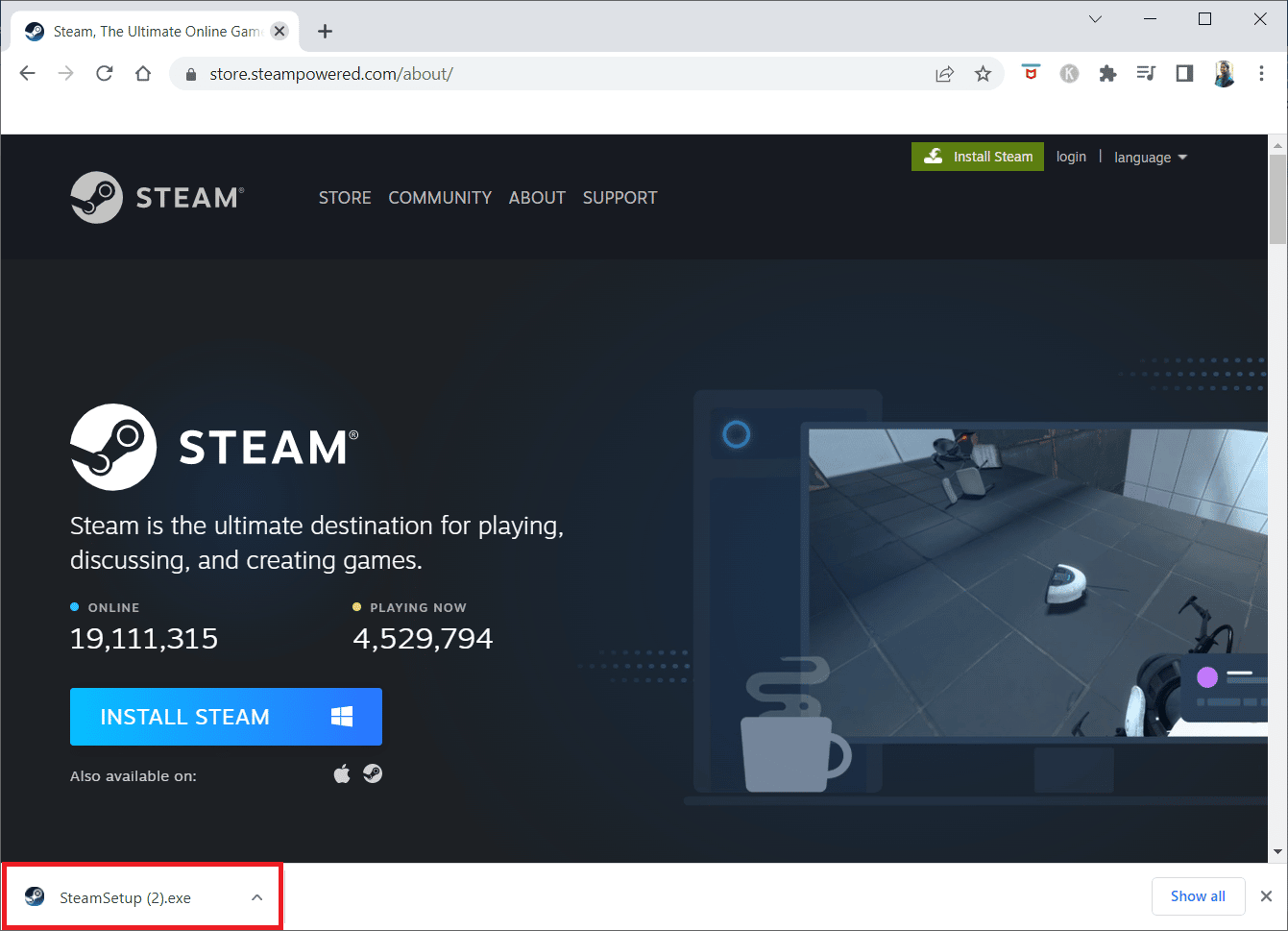
23. Ve výzvě klepněte na Ano.
24. V průvodci instalací klikněte na Další.
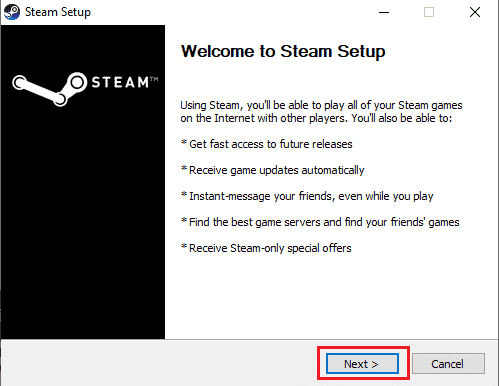
25. Vyberte požadovaný jazyk a klikněte na Další.
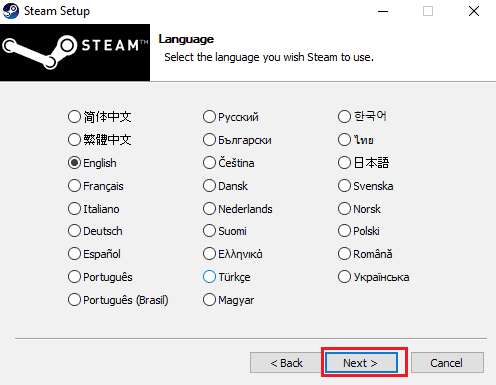
26. Poté klikněte na Instalovat.
Poznámka: Pokud nechcete, aby byla aplikace nainstalována ve zmíněné výchozí složce, vyberte požadovanou cílovou složku kliknutím na možnost Procházet.
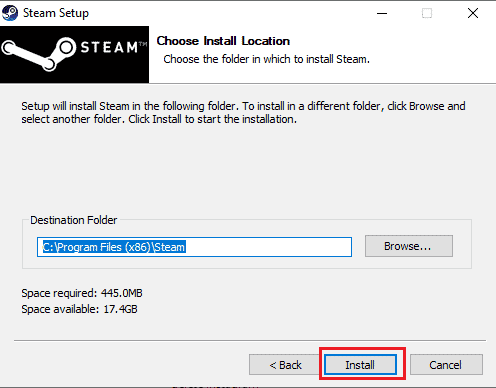
27. Počkejte na instalaci klienta Steam a klikněte na Dokončit.
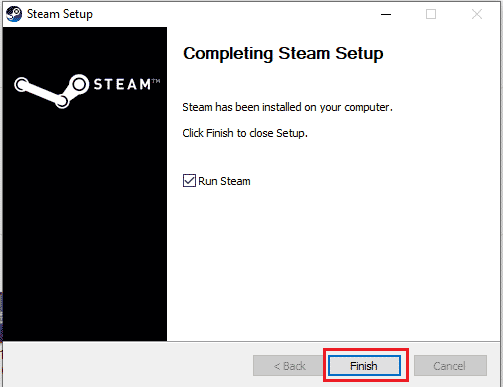
28. Po dokončení instalace se přihlaste pomocí svých přihlašovacích údajů pro Steam.
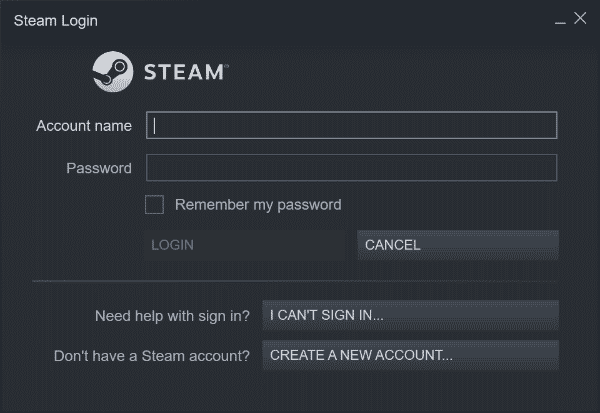
29. Vložte složku steamapps do výchozí cesty umístění.
C:Program Files (x86)SteamSteamLibrary
Poznámka: Umístění se může změnit v závislosti na tom, kde stahujete hry.
Metoda 8: Kontaktujte podporu
Pokud pro vás žádná z výše uvedených metod nefungovala, zkuste jako poslední možnost kontaktovat podporu Steam. Pomohly by vám problém vyřešit.
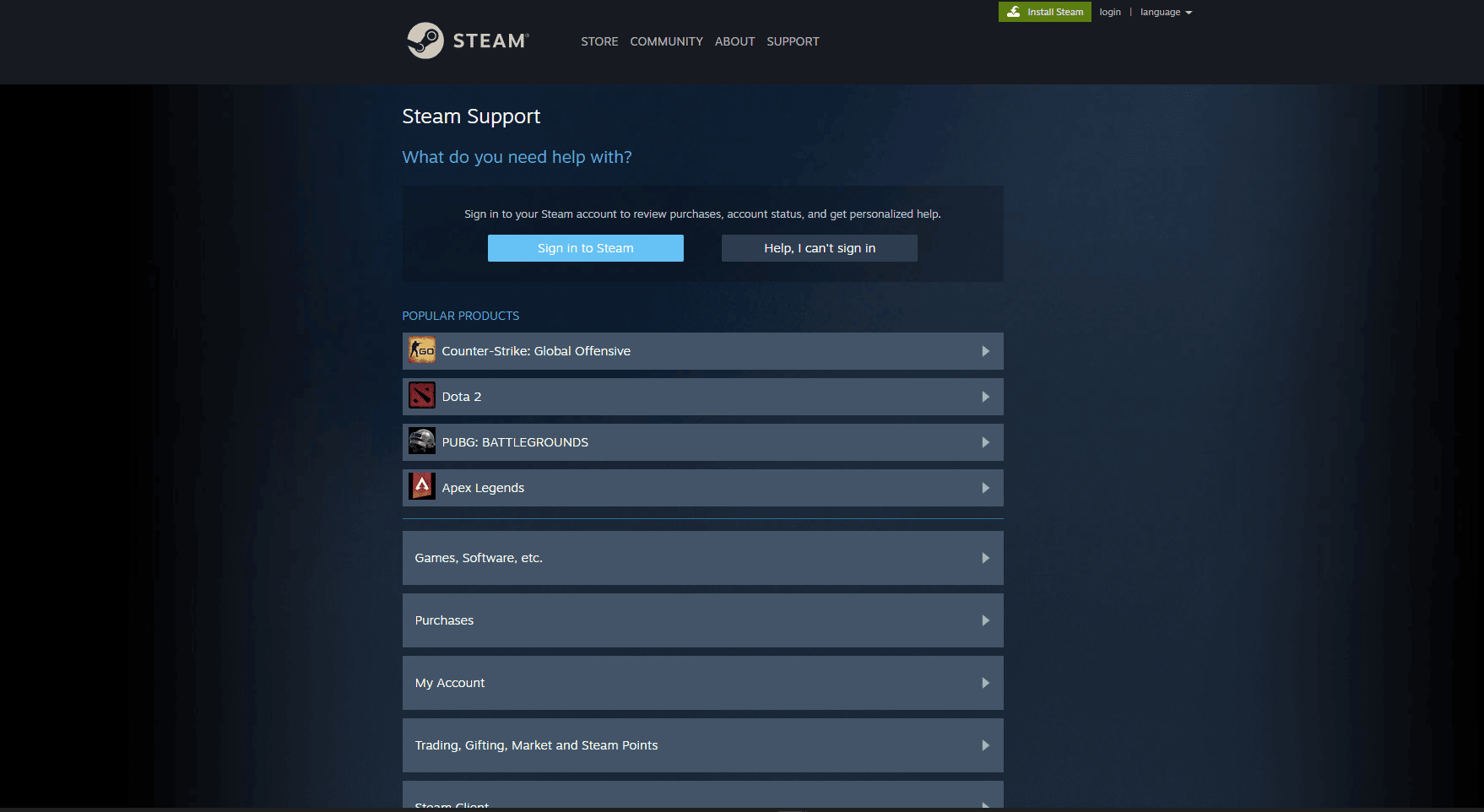
Často kladené otázky (FAQ)
Q1. Kde jsou ve Windows uloženy hry Steam?
Ans. Výchozí cesta pro ukládání her na Steamu je C:Program Files (x86)Steam.
Q2. Jak mohu ručně inicializovat Steam API?
Ans. Není možné ručně inicializovat rozhraní Steam API. Zkuste spustit Steam jako správce.
Q3. Jak opravit poškozené herní soubory na Steamu?
Ans. V klientovi Steam ověřte integritu herních souborů a opravte poškozené soubory.
***
Doufáme, že vám tento podrobný průvodce pomohl a že jste dokázali vyřešit problém s nemožností inicializace rozhraní Steam API. Dejte nám prosím vědět, která z metod se vám osvědčila. Pokud máte nějaké dotazy nebo návrhy, zanechte je v sekci komentářů níže. Také nám dejte vědět, co se chcete dále naučit.